• Filed to: PDF umwandeln • Proven solutions
Kindle ist in der Regel auf Amazon-Bücher ausgelegt. Da es selbst ein Amazon-Produkt ist, sind die Bücher, die Sie damit lesen können, meistens auf diejenigen beschränkt, die Sie von dieser Website kaufen können. Sie müssten Bücher in .amz- oder .mobi-Formaten herunterladen. Dies kann ärgerlich sein, vor allem, wenn Sie nur kostenlose E-Books aus dem Internet lesen wollen, die in der Regel im .pdf-Format gespeichert sind, das international meistgenutzte Format für E-Books. Die beste Lösung ist, PDFs in Kindle-Formate umzuwandeln. Es folgen 2 einfache Möglichkeiten für die Umwandlung von PDFs ins Kindle-Format.
Vielleicht wissen Sie gar nicht, dass Kindle auch das beliebtere EPUB-Format unterstützt. Daher empfehlen wir Ihnen, PDFs mit dem leistungsstarken und dennoch einfachen PDFelement Pro in EPUBs umzuwandeln. Diese Software kann Ihre PDF-Datei bearbeiten und anpassen, bevor Sie sie an Ihren Kindle senden. Sie hat die vielseitigsten und praktischsten Werkzeuge für die Bearbeitung und Konvertierung von PDF-Dateien.
Wesentliche Merkmale dieses PDF-Editors

Sie können versuchen, pdf4kindle.com für die Umwandlung Ihrer PDFs in das Kindle-freundliche .mobi-Format zu verwenden. Die gute Nachricht bei dieser Seite ist, dass hier nichts auf Ihren Computer heruntergeladen werden muss. Sie können alles online machen und die Website ist kompatibel mit Windows, Mac OS X und Linux. Mit einer guten Internetverbindung können Sie die .pdf-Datei auf diese Seite hochladen und sie dann in .mobi konvertieren. Außerdem ist der Service der Seite kostenlos. Sobald sie konvertiert ist, können Sie die .mobi-Datei herunterladen und dann an Ihr Kindle-Gerät senden.
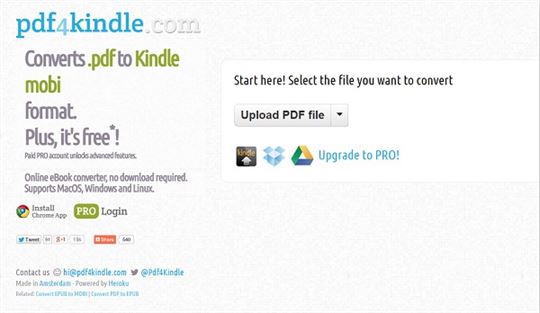
Amazon hat für Kindle-Benutzer eine spezielle E-Mail-Adresse entwickelt, die diese registrieren müssen, bevor sie ihr Gerät verwenden. Jedes Gerät verfügt über eine eindeutige E-Mail-Adresse für den Versand zu Kindle. Um diese einzigartige Adresse zu erhalten, gehen Sie einfach auf der Amazon-Seite zum Abschnitt „Ihre Geräte verwalten“, den man auf der Seite „Ihren Kindle verwalten“ findet. Sie müssten das E-Mail-Konto hinzufügen, von dem aus Sie Ihre Bücher verschicken würden in der „E-Mail-Liste genehmigter persönlicher Dokumente“, damit Sie es an Ihre Kindle E-Mail-Adresse senden können. Sobald sie hinzugefügt wurde, können Sie die Datei anhängen und an Ihren Kindle senden.
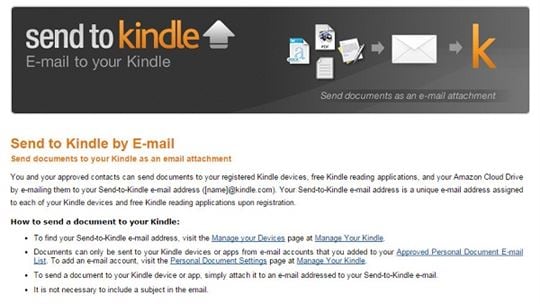
Wenn Sie eine Datei umwandeln möchten, müssen Sie das Wort „Convert“ in die Betreffzeile Ihrer E-Mail schreiben. Dann wird Amazon die gesendete Datei zum Lesen auf dem Kindle in das .mobi-Format umwandeln. Wenn Sie keine Dateikonvertierung durchführen möchten, senden Sie die Datei einfach und ignorieren Sie die Betreffzeile der E-Mail. Sie können eine Vielzahl von Dateien und Dokumenten mit dieser Methode an Ihren Kindle senden, einschließlich Microsoft Word (.DOC, .DOCX), .HTML, .RTF, .JPEG, .GIF, .PNG, .BMP und natürlich .PDF und die Kindle-kompatiblen .MOBI- und .AMZ-Dateien.
Wenn Sie bereits Datei in den .AZW-Formaten zum Lesen auf dem Kindle haben, müssen Sie diese Dateien lediglich in Ihr Kindle-Gerät importieren. Achten Sie darauf, die Datei zuerst auf Ihren Computer herunterzuladen. Dazu können Sie auf die Seite „Inhalt und Geräte verwalten“ gehen. Klicken Sie auf das Gerät, auf den Sie den Inhalt herunterladen möchten, und befolgen Sie dann die Schritte.
Sobald Sie die Datei heruntergeladen haben, können Sie das Kindle-Gerät einfach über USB-Kabel an Ihren Computer anschließen. Vergewissern Sie sich, dass Sie die Dateien, die Sie importieren möchten, in den Ordner „Dokumente“ kopieren oder verschieben. Wenn Sie die Dateien, die Sie aus .pdf-Dateien konvertiert haben, übertragen möchten, können Sie sie einfach per E-Mail versenden oder importieren, wenn sie bereits im .AZW-Format sind.
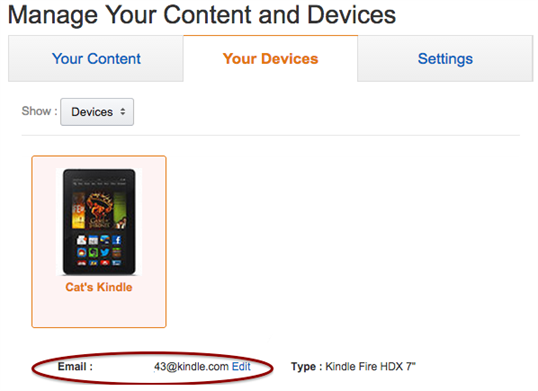
Alexander Wagner
staff Editor